Lors du téléchargement de la mise à jour Windows, de nombreux utilisateurs ont signalé faire face à un code d’erreur 0x80070103. Si vous rencontrez également le même problème, continuez avec ce guide de dépannage pour vous débarrasser du problème. Lorsque l’erreur de mise à jour Windows 0x80070103 se produit, le message suivant s’affiche.
Windows Update
Il y a eu quelques problèmes lors de l’installation des mises à jour, mais nous réessayerons plus tard. Si vous continuez à voir cela et que vous souhaitez effectuer une recherche sur le Web ou contacter l’assistance pour obtenir des informations, cela peut vous aider – (0x80070103).
Retenter.
0x80070103 -2147024637 ERROR_NO_MORE_ITEMS, Si vous voyez l’erreur de mise à jour Windows 80070103 lors de l’installation des mises à jour, vous essayez peut-être d’installer un pilote déjà installé sur votre ordinateur ou dont le niveau de compatibilité est inférieur à celui d’un pilote déjà installé.
Qu’est-ce qui cause l’erreur de mise à jour Windows 0x80070103 ?
Microsoft déclare :
Lorsque vous visitez le site Web Windows Update ou le site Web Microsoft Update pour télécharger la dernière mise à jour des pilotes matériels, puis que vous cliquez sur installer le pilote mis à jour, vous pouvez recevoir le message d’erreur suivant : 0x80070103. Ce problème se produit si les scénarios suivants sont vrais :
-
-
Windows Update ou Microsoft Update essaie d’installer un pilote une deuxième fois pour un élément supplémentaire de matériel identique tel qu’une carte graphique.
-
Windows Update ou Microsoft Update essaie de mettre à jour un pilote actuellement installé vers une version inappropriée de ce pilote.
-
Vous trouverez ci-dessous une liste de tous les principaux coupables derrière le code d’erreur 0x80070103.
- Le code d’erreur mentionné se produira si Windows Update est confus en raison d’un matériel identique disponible sur votre système.
- Si vous avez installé une version de pilote incompatible, vous serez confronté au message d’erreur.
- Si le pilote que vous essayez de mettre à jour est utilisé par un autre programme, vous rencontrerez le message d’erreur.
Correction de l’erreur de mise à jour Windows 0x80070103
Voici toutes les solutions que vous pouvez essayer pour corriger l’erreur de mise à jour Windows 0x80070103 sur votre ordinateur Windows 11/10.
- Exécutez l’utilitaire de résolution des problèmes de mise à jour Windows
- Vider le dossier SoftwareDistribution
- Essayez ensuite d’installer le lecteur et la mise à jour facultative proposés.
1]Exécutez l’utilitaire de résolution des problèmes de mise à jour Windows
Windows est livré avec différentes fonctionnalités de dépannage intégrées sur lesquelles vous pouvez compter pour vous débarrasser de divers problèmes. Pour éliminer tout problème de Windows Update, vous pouvez vous attendre à l’utilitaire de résolution des problèmes de Windows Update. Vous pouvez utiliser cette fonction en suivant les étapes ci-dessous.
- Lancez le menu Paramètres en appuyant sur la touche de raccourci Windows + I.
- Appuyez sur cette option Système présente sur le panneau gauche de l’écran.
- Maintenant, choisissez Dépanner.
- Dans la fenêtre suivante, cliquez sur Autres dépanneurs.
- Tapez sur le Cours option présente à côté de Windows Update.
Il commencera le dépannage de Windows Update. Une fois le processus terminé, redémarrez votre système et essayez de télécharger la mise à jour. Vérifiez si le problème est résolu ou non. Sinon, essayez la solution suivante.
Voir: Correction de l’erreur 0x8007042c pour la mise à jour Windows ou le pare-feu
2]Videz le dossier SoftwareDistribution
Tous les fichiers Windows Update sont temporairement stockés dans le dossier SoftwareDistribution. Mais par hasard, si ces fichiers sont corrompus, vous serez confronté au code d’erreur mentionné. Pour résoudre le problème, vous devrez supprimer le dossier SoftwareDistribution. Voici les étapes que vous devez suivre.
Pour commencer, vous devrez arrêter les services Windows Update. Pour cela, ouvrez l’invite de commande en mode administrateur et tapez les commandes mentionnées ci-dessous et appuyez sur Entrée.
net stop wuauserv
net stop cryptsvc
Maintenant, ouvrez l’Explorateur de fichiers, accédez à C: \ Windows et localisez le Distribution de logiciels dossier.
Supprimez le dossier.
Ouvrez à nouveau l’invite de commande en mode administrateur.
Tapez les commandes mentionnées ci-dessous et appuyez sur Entrée. Il démarrera le service Windows Update.
net start cryptsvc
C’est ça. Maintenant, redémarrez votre système et vérifiez si le problème persiste. Si oui, essayez la solution suivante.
Voir: Correction du code d’erreur de mise à jour Windows 0x800700c1
3]Installez le lecteur proposé et la mise à jour facultative
Après avoir effectué les deux étapes ci-dessus, vous pouvez maintenant essayer d’installer les mises à jour.
Pour installer les pilotes et les mises à jour facultatives dans Windows 11, la procédure est la suivante :

- Faites un clic droit sur le Démarrer bouton et sélectionnez Réglages.
- Dans le Réglages fenêtre, sélectionnez la Mises à jour Windows onglet de la liste sur le côté gauche.
- Dans le Mises à jour Windows onglet, cliquez sur Options avancées.
- Sous le Options additionelles menu, vous trouverez Mises à jour facultatives.
- Cliquez dessus et sélectionnez les mises à jour que vous souhaitez télécharger.
Pour vérifier le pilote et les mises à jour facultatives disponibles sur votre système Windows 10 :

- Ouvrir les paramètres (Win + I)
- Accédez à Paramètres> Mise à jour et sécurité> Windows Update
- Juste en dessous, recherchez un lien cliquable—Afficher les mises à jour facultatives.
- Sous Mises à jour des pilotes, une liste de mises à jour sera disponible, que vous pouvez choisir d’installer si vous rencontrez un problème manuellement.
Si vous voyez toujours le code d’erreur 0x80070103, vous devrez peut-être masquer cette mise à jour et ne pas l’installer du tout. Si par hasard il s’est installé, désinstallez la mise à jour ou annulez le pilote.
Comment corriger l’erreur de mise à jour Microsoft ?
Chaque fois que vous rencontrez un problème quelconque lors du téléchargement de la mise à jour Windows, vous pouvez envisager d’exécuter l’utilitaire de résolution des problèmes de mise à jour Windows. Pour utiliser ce service, ouvrez Paramètres > Système > Dépannage > Autres dépanneurs > Exécuter le dépanneur. Vérifiez si cela résout le problème.
Comment corriger l’erreur 0x800700c1 ?
Il est très facile de se débarrasser du code d’erreur Windows Update 0x800700c1. En fait, il existe plusieurs façons de le réparer. De la désactivation de l’outil antivirus, de l’exécution de l’analyse SFC et DISM, de l’exécution de l’outil de dépannage de Windows Update, à la suppression des fichiers temporaires de mise à jour Windows du dossier SoftwareDistribution. Vous pouvez modifier le type de démarrage du service Windows Installer et installer la mise à jour Windows via l’outil de création de support pour résoudre également le problème.
Lire la suite : Correction de l’erreur de mise à jour Windows 0xCA00A009 sur Windows 11.



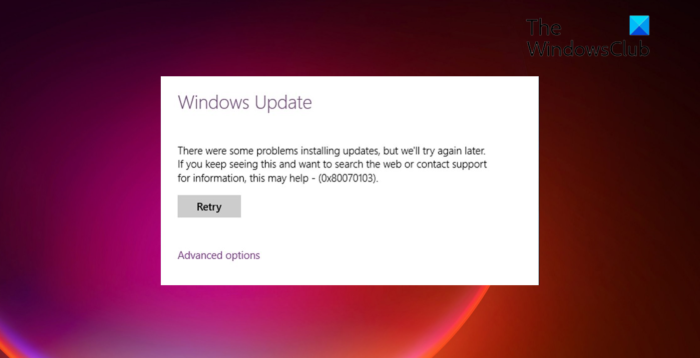
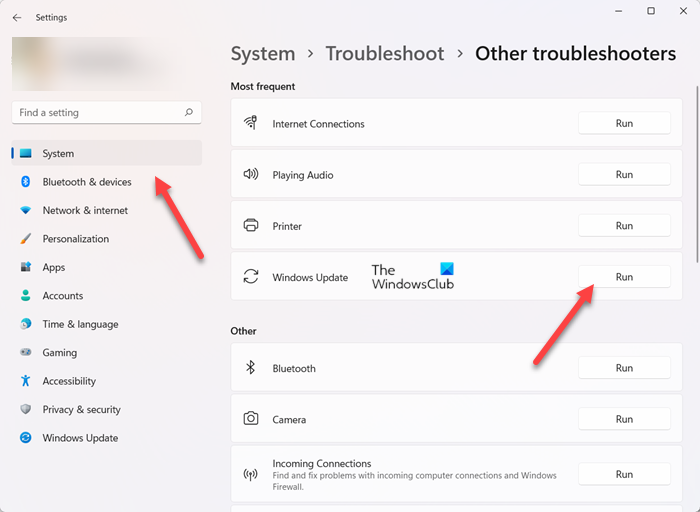
![[2023] 6 façons de copier / coller du texte brut sans formatage](https://media.techtribune.net/uploads/2021/03/5-Ways-to-Copy-Paste-Plain-Text-Without-Formatting-on-Your-Computer-shutterstock-website-238x178.jpg)






